Atgriežoties uz vecāku pārlūkprogrammas versiju, šī problēma bieži tiek novērsta
- Ja pārlūkā Chrome netiek rādīti nosaukumi atvērtajās cilnēs, var būt grūti noteikt, uz kuru no tiem pārslēgties, īpaši, ja ir atvērts daudz ciļņu.
- Lai atrisinātu šo problēmu, mēģiniet atsvaidzināt pārlūkprogrammu vai atiestatīt to uz noklusējuma iestatījumiem bojātu paplašinājumu gadījumā.

- Viegli un intuitīvi darbvietas pārvaldība
- Reklāmu bloķētājs integrēts režīms, lai ātrāk ielādētu lapas
- WhatsApp un Facebook Messenger
- Pielāgojams Ul un AI draudzīgs
- ⇒ Iegūstiet Opera One
Šķiet, ka pēc noteikta Google Chrome atjauninājuma cilnēm netiek rādīti nosaukumi. Šis nav pirmais gadījums, kad pārlūks Chrome darbojas noteiktā veidā.
Mēs jau esam apsprieduši, kā rīkoties, kad jūsu Trūkst Chrome ikonas, tāpēc pārbaudiet to. Šajā rokasgrāmatā mēs nonākam līdz šīs problēmas būtībai.
Kāpēc manās Chrome cilnēs netiek rādīti nosaukumi?
Chrome lietotājiem pārlūkprogrammā ir daudz ko iemīlēt. Tā ātrums, vienkāršība un drošības līdzekļi padara to par labāko izvēli daudziem. Tomēr dažreiz jūs varat viegli aizmirst par visām šīm labajām lietām un koncentrēties uz problēmu.
Strādājot pie projekta pārlūkprogrammā Chrome, iespējams, būs atvērtas vairākas cilnes. Tas ļaus jums viegli pārslēgties starp tiem un nekavējoties apkopot visu nepieciešamo informāciju.
Tomēr, ja cilnēs netiek rādīti nosaukumi, var būt drudžains minēšanas spēles, lai sasniegtu cilni, kuru vēlaties atvērt. Tātad, kāpēc tas notiek? Tālāk ir norādīti daži iespējamie iemesli.
- Bojāti paplašinājumi – Mums visiem patīk paplašinājumi to pievienotās funkcionalitātes dēļ, taču ne visi sniedz labas ziņas. Daži var mainīt jūsu pārlūkprogrammas darbību un izraisīt šādas problēmas.
- Bojāts pārlūkprogrammas atjauninājums - Ja jūsu pārlūkprogramma darbojās labi, bet pēc nesenā atjaunināšanas tā pārtrauca rādīt ciļņu nosaukumus, tā varētu būt problēma.
- Pārlūka avārija – Tas nav noslēpums Chrome ir atmiņas cūka. Ja pārlūkprogrammā Chrome ir atvērts pārāk daudz ciļņu un nepietiek atmiņas, dažas cilnes var avarēt un to nosaukumi pazūd.
- Vietnes problēma - Dažos gadījumos jūsu apmeklētajai vietnei ir problēma, ka netiek rādīts nosaukums. Ja citās cilnēs tiek rādīti nosaukumu nosaukumi, varat secināt, ka tā ir ar vietni saistīta problēma.
- Atmiņas taupītājs - Chrome ir atmiņas saglabāšanas funkcija, kas iznīcina visas fonā esošās cilnes, kas netiek izmantotas. Tomēr, vēlreiz noklikšķinot uz cilnes, tiek parādīts nosaukums. Tas varētu būt iemesls, kāpēc jūsu ciļņu nosaukumi netiek rādīti.
Ko darīt, ja Chrome cilnēs netiek rādīti nosaukumi?
Daži vienkārši risinājumi, kas jāizmēģina, pirms tiek izmantoti galvenie risinājumi:
- Pagaidiet.
- Mēģiniet izmantot inkognito režīmu un pārbaudiet, vai problēma joprojām pastāv.
- Pārslēdzieties uz citu pārlūkprogrammu.
- Atsvaidziniet pārlūkprogrammu.
- Aizveriet visas fona lietotnes un procesus jūs neizmantojat.
- Apturiet vairākus Chrome procesus.
1. Atspējojiet problemātiskos paplašinājumus
- Palaidiet pārlūkprogrammu Chrome un jaunā cilnē ievadiet šo adresi:
chrome://extensions/ - Izpētiet savus paplašinājumus un pārslēdziet Atspējot poga jebkuram aizdomīgam izskatam.
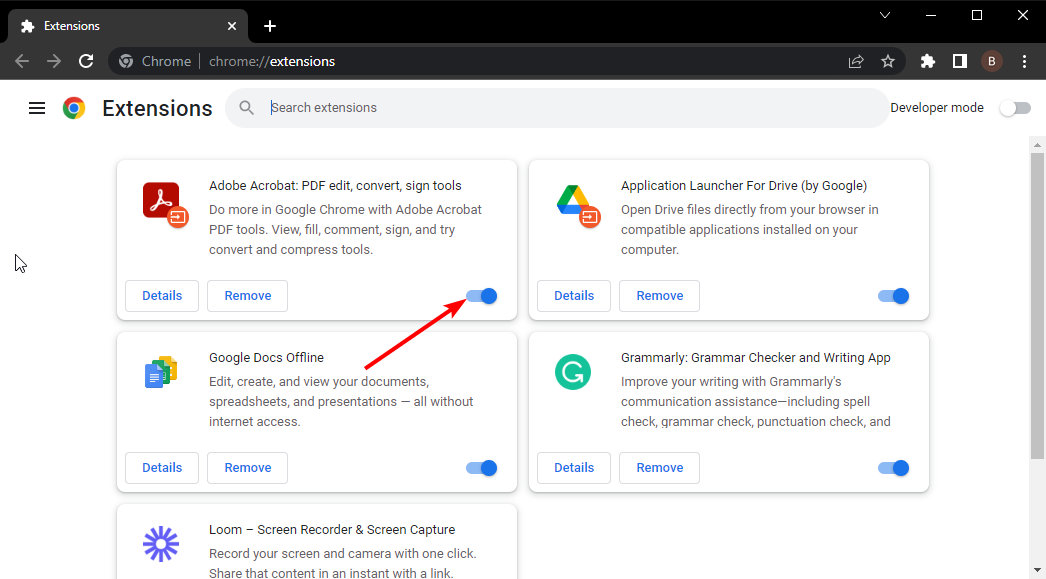
- Atkārtojiet šo darbību, līdz atrodat vainīgo.
Ja jums ir pārāk daudz paplašinājumu, tas var būt nervus kutinoši, tāpēc, iespējams, vēlēsities pāriet uz nākamajām darbībām.
2. Izslēdziet atmiņas taupīšanas līdzekli
- Pārejiet uz pārlūkprogrammu Chrome un noklikšķiniet uz trim elipsēm augšējā labajā stūrī.
- Izvēlieties Iestatījumi.

- Klikšķiniet uz Performance un izslēdziet Atmiņas taupītājs.
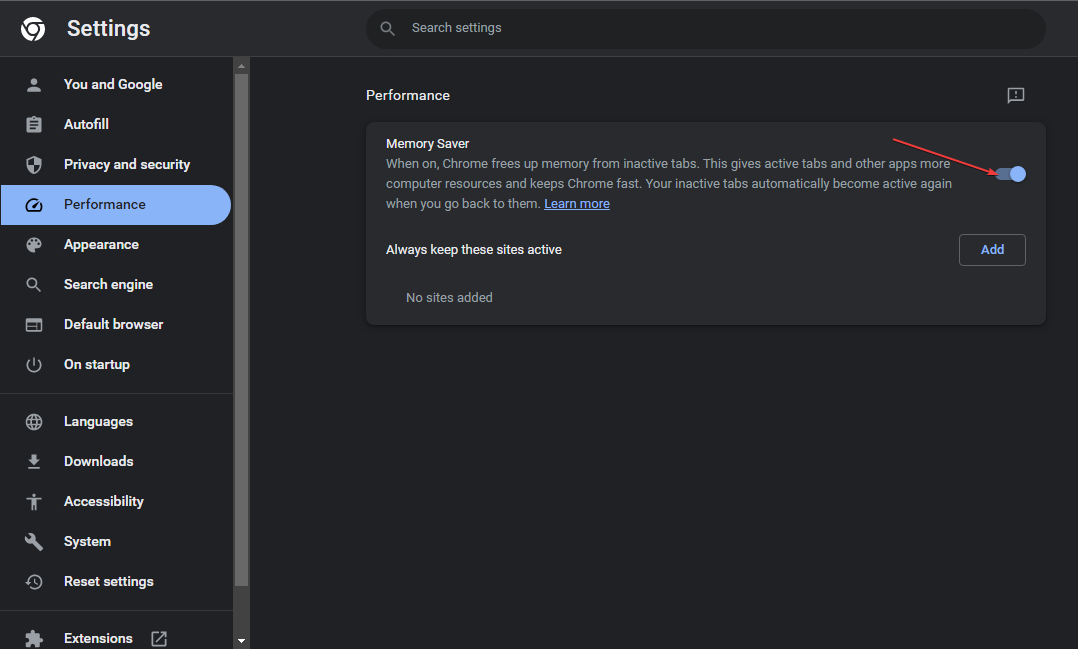
- Restartējiet pārlūkprogrammu.
- Chrome cilnes netiek ielādētas fonā? Lūk, ko darīt
- Labojums: Chrome piespraustās cilnes startēšanas laikā netiek ielādētas
- Vai Chrome cilnes apraide nedarbojas? 5 veidi, kā to labot
- Chrome cilnes netiek atjaunotas? Kā viņus piespiest
3. Notīrīt kešatmiņu un sīkfailus
- Palaidiet pārlūkprogrammu Chrome un noklikšķiniet uz trim vertikālajām elipsēm augšējā labajā stūrī.
- Izvēlieties Iestatījumi.

- Klikšķiniet uz Privātums un drošība, pēc tam atlasiet Dzēst pārlūkošanas datus.

- Pārbaudiet Sīkfaili un citi vietnes dati unKešatmiņā saglabātie attēli un faili, tad nospiediet Izdzēst datus.
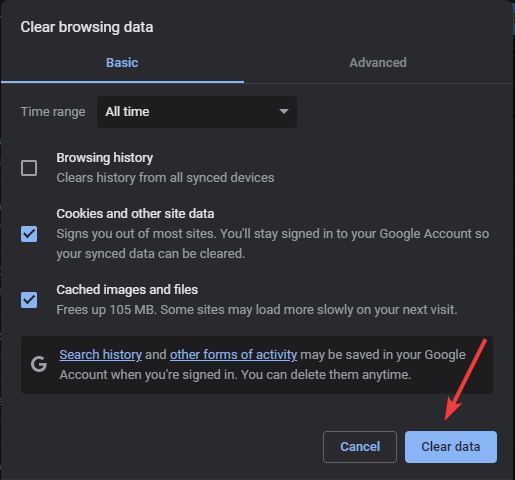
4. Atiestatiet pārlūkprogrammu
- Atveriet pārlūkprogrammu Chrome un noklikšķiniet uz trim vertikālajām elipsēm augšējā labajā stūrī.
- Izvēlieties Iestatījumi.

- Tālāk noklikšķiniet uz Atiestatīšana un tīrīšana, pēc tam atlasiet Atjaunojiet iestatījumus uz to sākotnējiem noklusējuma iestatījumiem.
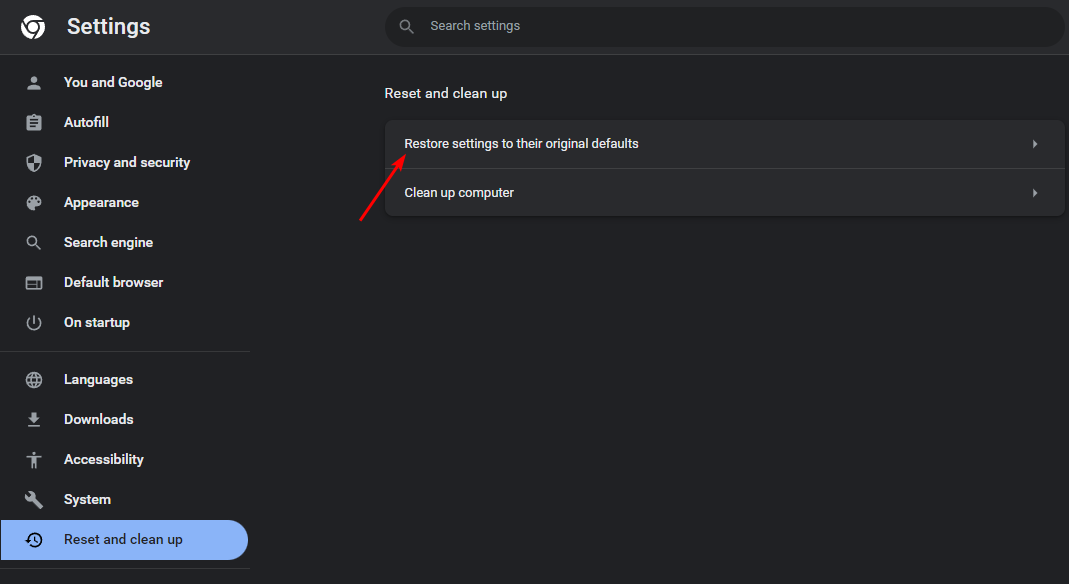
- Apstiprināt Atiestatīt iestatījumus nākamajā dialoglodziņā.

5. Atsaukt iepriekšējo Chrome versiju
Ja jaunākais atjauninājums bija iemesls, kāpēc Chrome cilnēs netika rādīti nosaukumi, iespējams, būs jāpāriet uz vecāku versiju, līdz Google atrisinās šo problēmu. Darbības, kas jāveic, lai pazeminātu uz zemāku versiju, atšķiras atkarībā no tā, vai esat viens lietotājs Chrome Enterprise.
Vieniem lietotājiem varat viegli atinstalēt pašreizējo versiju un lejupielādēt iepriekšējo no uzticamas vietnes. Tiem, kas izmanto Chrome Enterprise, ir jāatjaunina versija, veicot darbības, kas norādītas vietnē Google palīdzības lapa.
Abiem lietotājiem tas ir jāatceras īslaicīgi atspējot automātiskos atjauninājumus lai tie netiktu automātiski jaunināti uz problemātisko versiju.
Tāpat atcerieties noņemiet visas programmatūras pārpalikumus lai jaunā instalācija netiktu bojāta ar veciem failiem.
Nākotnē, lai izvairītos no šādām problēmām, mēs iesakām jums iegūt a cilnes pārvaldnieks pārlūkam Chrome ja jums šķiet, ka jebkurā brīdī ir atvērts pārāk daudz ciļņu.
Mums ir arī atbilde par to, kā rīkoties, ja pārlūkprogramma darbojas ļoti lēni. Apskatiet mūsu ceļvedi, kā to izdarīt paātriniet pārlūkprogrammu Chrome.
Tā ir šī raksta kopsavilkums, taču mēs vēlamies uzzināt, kurš no mūsu risinājumiem jums izdevās. Atstājiet komentāru zemāk.


![3 labākās pārlūkprogrammas Videoland skatīšanai visā pasaulē [2022. gada saraksts]](/f/9fbada7d3d85532543cff546fb168f00.png?width=300&height=460)